Mysql の設定方法と Mysql サービスを開始できない
Mysql 圧縮パッケージのインストールと設定チュートリアル
1. まず、公式 Web サイトから Mysql 圧縮パッケージをダウンロードし、ダウンロードして解凍します。
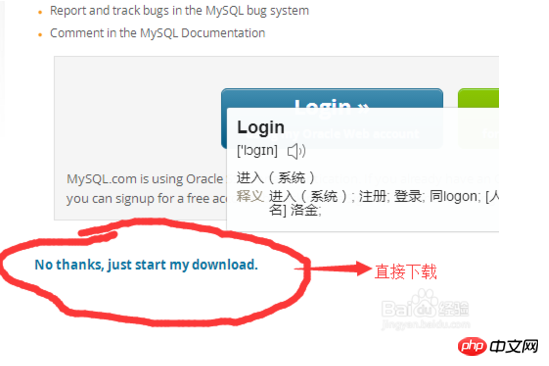
2. Mysql ディレクトリに新しいフォルダー データを作成します。データが空であることを確認してください
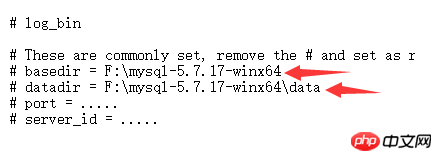
3. my-default.ini ファイル、独自のアドレスを設定し、保存します。
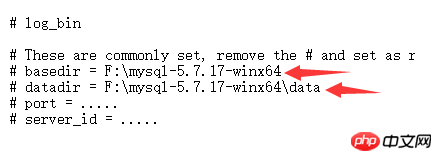
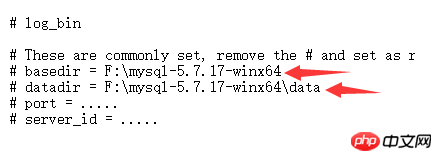
4. 環境 mysql の環境変数を設定します (Baidu で自分で行う方法がわからない場合)。単に追加します。まだログインしないでください。
5. Mysql をインストールし、コマンド プロンプト (管理者) を開きます。管理者である必要があります。そうしないと、十分な権限がありません。
mysqlld -install と入力して正常にインストールし、非常に重要な文を入力します
mysqld --initialize-insecure --user=mysql
ユーザー名は root 、パスワードは空です
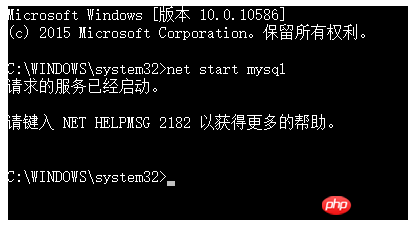
6. 次に、mysql サービスを開始します。
net start mysql
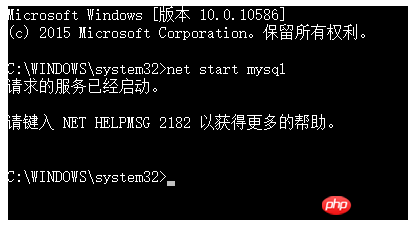
7. 次に、
Notes
データが空でなければならないように、Navicatを使用してユーザー名rootパスワードを接続できますmysqld --in安全でない初期化 -- user=mysql 重要
以上がMysql の設定方法と Mysql サービスを開始できないの詳細内容です。詳細については、PHP 中国語 Web サイトの他の関連記事を参照してください。

ホットAIツール

Undresser.AI Undress
リアルなヌード写真を作成する AI 搭載アプリ

AI Clothes Remover
写真から衣服を削除するオンライン AI ツール。

Undress AI Tool
脱衣画像を無料で

Clothoff.io
AI衣類リムーバー

Video Face Swap
完全無料の AI 顔交換ツールを使用して、あらゆるビデオの顔を簡単に交換できます。

人気の記事

ホットツール

メモ帳++7.3.1
使いやすく無料のコードエディター

SublimeText3 中国語版
中国語版、とても使いやすい

ゼンドスタジオ 13.0.1
強力な PHP 統合開発環境

ドリームウィーバー CS6
ビジュアル Web 開発ツール

SublimeText3 Mac版
神レベルのコード編集ソフト(SublimeText3)

ホットトピック
 7722
7722
 15
15
 1642
1642
 14
14
 1396
1396
 52
52
 1289
1289
 25
25
 1233
1233
 29
29
 MySQL:世界で最も人気のあるデータベースの紹介
Apr 12, 2025 am 12:18 AM
MySQL:世界で最も人気のあるデータベースの紹介
Apr 12, 2025 am 12:18 AM
MySQLはオープンソースのリレーショナルデータベース管理システムであり、主にデータを迅速かつ確実に保存および取得するために使用されます。その実用的な原則には、クライアントリクエスト、クエリ解像度、クエリの実行、返品結果が含まれます。使用法の例には、テーブルの作成、データの挿入とクエリ、および参加操作などの高度な機能が含まれます。一般的なエラーには、SQL構文、データ型、およびアクセス許可、および最適化の提案には、インデックスの使用、最適化されたクエリ、およびテーブルの分割が含まれます。
 MySQLの場所:データベースとプログラミング
Apr 13, 2025 am 12:18 AM
MySQLの場所:データベースとプログラミング
Apr 13, 2025 am 12:18 AM
データベースとプログラミングにおけるMySQLの位置は非常に重要です。これは、さまざまなアプリケーションシナリオで広く使用されているオープンソースのリレーショナルデータベース管理システムです。 1)MySQLは、効率的なデータストレージ、組織、および検索機能を提供し、Web、モバイル、およびエンタープライズレベルのシステムをサポートします。 2)クライアントサーバーアーキテクチャを使用し、複数のストレージエンジンとインデックスの最適化をサポートします。 3)基本的な使用には、テーブルの作成とデータの挿入が含まれ、高度な使用法にはマルチテーブル結合と複雑なクエリが含まれます。 4)SQL構文エラーやパフォーマンスの問題などのよくある質問は、説明コマンドとスロークエリログを介してデバッグできます。 5)パフォーマンス最適化方法には、インデックスの合理的な使用、最適化されたクエリ、およびキャッシュの使用が含まれます。ベストプラクティスには、トランザクションと準備された星の使用が含まれます
 なぜMySQLを使用するのですか?利点と利点
Apr 12, 2025 am 12:17 AM
なぜMySQLを使用するのですか?利点と利点
Apr 12, 2025 am 12:17 AM
MySQLは、そのパフォーマンス、信頼性、使いやすさ、コミュニティサポートに選択されています。 1.MYSQLは、複数のデータ型と高度なクエリ操作をサポートし、効率的なデータストレージおよび検索機能を提供します。 2.クライアントサーバーアーキテクチャと複数のストレージエンジンを採用して、トランザクションとクエリの最適化をサポートします。 3.使いやすく、さまざまなオペレーティングシステムとプログラミング言語をサポートしています。 4.強力なコミュニティサポートを提供し、豊富なリソースとソリューションを提供します。
 Apacheのデータベースに接続する方法
Apr 13, 2025 pm 01:03 PM
Apacheのデータベースに接続する方法
Apr 13, 2025 pm 01:03 PM
Apacheはデータベースに接続するには、次の手順が必要です。データベースドライバーをインストールします。 web.xmlファイルを構成して、接続プールを作成します。 JDBCデータソースを作成し、接続設定を指定します。 JDBC APIを使用して、接続の取得、ステートメントの作成、バインディングパラメーター、クエリまたは更新の実行、結果の処理など、Javaコードのデータベースにアクセスします。
 DockerによるMySQLを開始する方法
Apr 15, 2025 pm 12:09 PM
DockerによるMySQLを開始する方法
Apr 15, 2025 pm 12:09 PM
DockerでMySQLを起動するプロセスは、次の手順で構成されています。MySQLイメージをプルしてコンテナを作成および起動し、ルートユーザーパスワードを設定し、ポート検証接続をマップしてデータベースを作成し、ユーザーはすべての権限をデータベースに付与します。
 MySQLの役割:Webアプリケーションのデータベース
Apr 17, 2025 am 12:23 AM
MySQLの役割:Webアプリケーションのデータベース
Apr 17, 2025 am 12:23 AM
WebアプリケーションにおけるMySQLの主な役割は、データを保存および管理することです。 1.MYSQLは、ユーザー情報、製品カタログ、トランザクションレコード、その他のデータを効率的に処理します。 2。SQLクエリを介して、開発者はデータベースから情報を抽出して動的なコンテンツを生成できます。 3.MYSQLは、クライアントサーバーモデルに基づいて機能し、許容可能なクエリ速度を確保します。
 Laravelは紹介例
Apr 18, 2025 pm 12:45 PM
Laravelは紹介例
Apr 18, 2025 pm 12:45 PM
Laravelは、Webアプリケーションを簡単に構築するためのPHPフレームワークです。次のような強力な機能を提供します。インストール:Laravel CLIを作曲家にグローバルにインストールし、プロジェクトディレクトリにアプリケーションを作成します。ルーティング:ルート/web.phpのURLとハンドラーの関係を定義します。ビュー:リソース/ビューでビューを作成して、アプリケーションのインターフェイスをレンダリングします。データベース統合:MySQLなどのデータベースとのすぐ外側の統合を提供し、移行を使用してテーブルを作成および変更します。モデルとコントローラー:モデルはデータベースエンティティを表し、コントローラーはHTTP要求を処理します。
 MySQLをCentos7にインストールする方法
Apr 14, 2025 pm 08:30 PM
MySQLをCentos7にインストールする方法
Apr 14, 2025 pm 08:30 PM
MySQLをエレガントにインストールするための鍵は、公式のMySQLリポジトリを追加することです。特定の手順は次のとおりです。MYSQLの公式GPGキーをダウンロードして、フィッシング攻撃を防ぎます。 mysqlリポジトリファイルを追加:rpm -uvh https://dev.mysql.com/get/mysql80-community-rease-el7-3.noarch.rpm update yumリポジトリキャッシュ:yumアップデートインストールmysql:yumインストールmysql-server startup mysql sportin




